- Itu bad_module_info telah berhenti bekerja terjadi kesalahan karena sumber daya sistem yang rendah, driver yang ketinggalan zaman, atau aplikasi yang bertentangan.
- Untuk memperbaikinya, reboot komputer, atau perbarui driver grafis, di antara metode lain di sini.
- Juga, temukan perangkat lunak penguat permainan terbaik untuk kinerja permainan yang optimal.
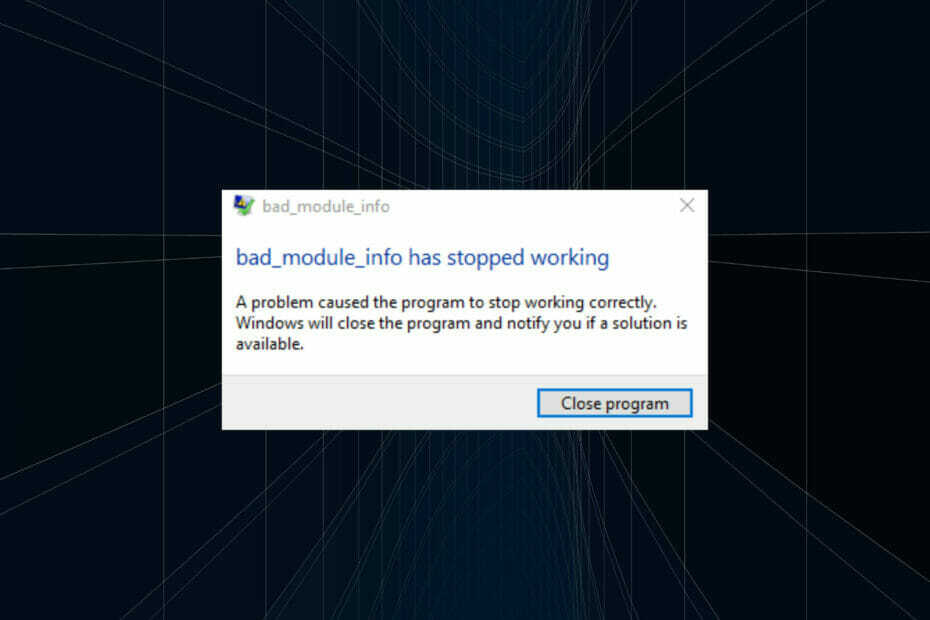
XINSTAL DENGAN MENGKLIK FILE DOWNLOAD
Perangkat lunak ini akan menjaga driver Anda tetap aktif dan berjalan, sehingga menjaga Anda tetap aman dari kesalahan umum komputer dan kegagalan perangkat keras. Periksa semua driver Anda sekarang dalam 3 langkah mudah:
- Unduh DriverFix (file unduhan terverifikasi).
- Klik Mulai Pindai untuk menemukan semua driver yang bermasalah.
- Klik Perbarui Driver untuk mendapatkan versi baru dan menghindari kegagalan fungsi sistem.
- DriverFix telah diunduh oleh 0 pembaca bulan ini.
Bermain game hanya menyenangkan bila ada gangguan paling sedikit dan tidak ada lag atau gagap. Tetapi beberapa pengguna telah melaporkan menemukan
bad_module_info telah berhenti bekerja saat menjalankan game.Kesalahan dapat terjadi saat memainkan beberapa game dan tidak spesifik untuk satu game. Umumnya, Anda akan menemukannya di Fortnite, Counter-Strike, dan Minecraft.
Selain itu, umumnya ditemui ketika sumber daya sistem hampir habis, ada masalah dengan driver yang diinstal, atau ada aplikasi yang bentrok dengan game.
Sekarang setelah Anda memiliki pemahaman dasar tentang penyebab yang mendasarinya, mari memandu Anda melalui perbaikan untuk bad_module_info telah berhenti bekerja kesalahan.
Bagaimana cara memperbaiki kesalahan bad_module_info telah berhenti bekerja?
1. Nyalakan ulang komputer
- Saat Anda menemukan kesalahan, navigasikan ke desktop, tekan Alt + F4 untuk meluncurkan Matikan Windows kotak dan pilih Mengulang kembali dari menu tarik-turun.
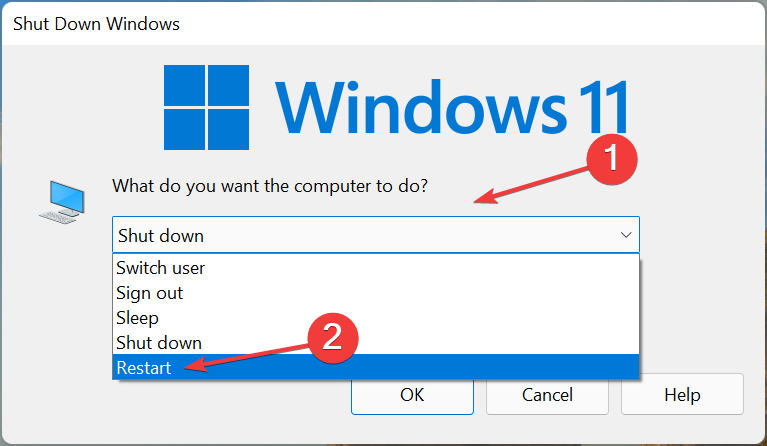
- Selanjutnya, klik Oke di bagian bawah untuk me-restart komputer.
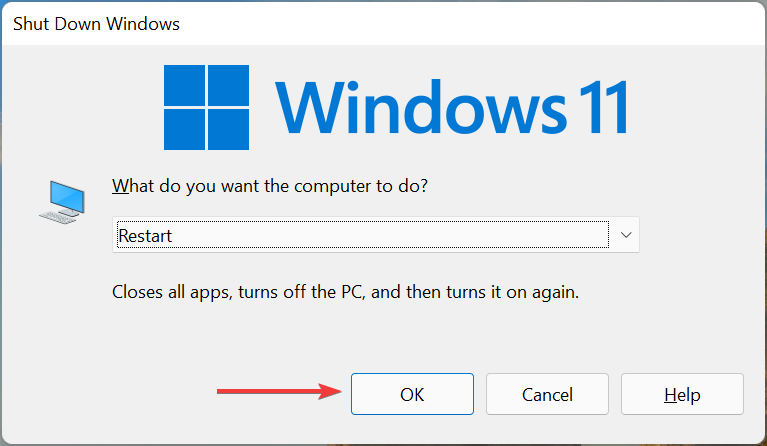
Dalam kebanyakan kasus, itu adalah sumber daya sistem yang rendah yang menyebabkan bad_module_info telah berhenti bekerja kesalahan. Saat Anda me-restart komputer, semua proses latar belakang dihentikan, sehingga melepaskan sejumlah besar beban dari CPU.
2. Nonaktifkan pengoptimalan layar penuh
- Masuk ke folder dimana peluncur (file .exe) untuk game yang bermasalah disimpan, klik kanan padanya, dan pilih Properti dari menu konteks.
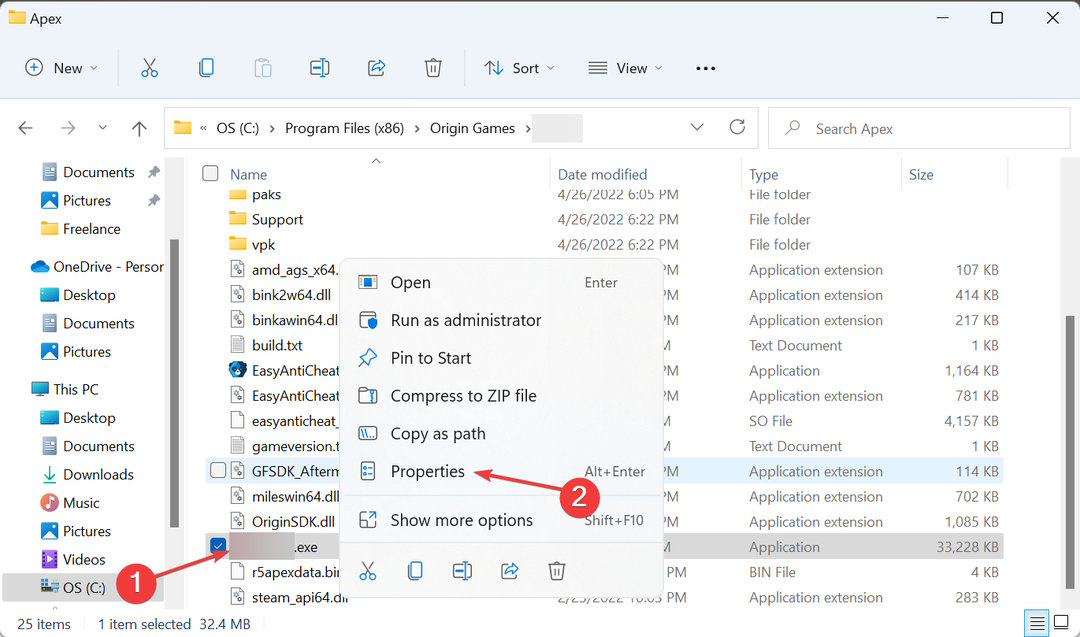
- Selanjutnya, navigasikan ke Kesesuaian tab.
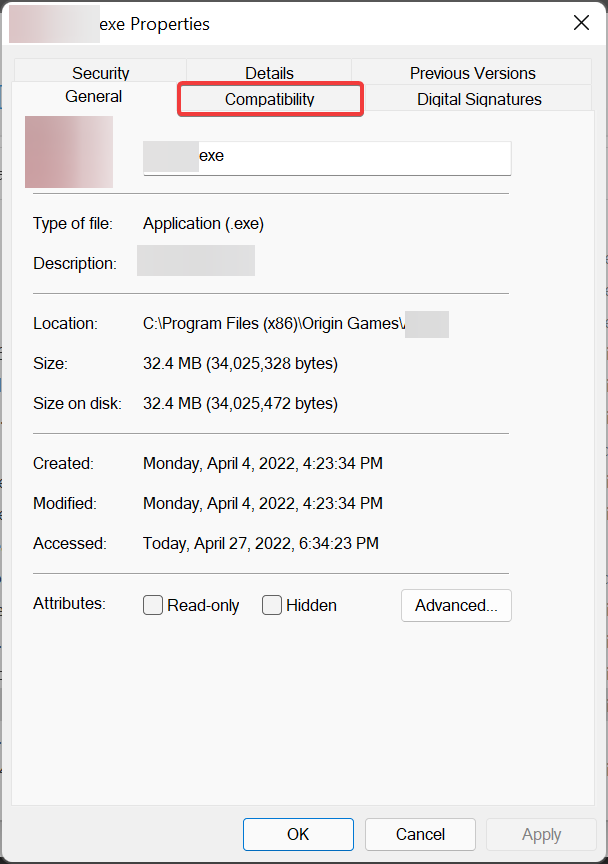
- Centang kotak untuk Nonaktifkan pengoptimalan layar penuh, dan klik Oke di bagian bawah untuk menyimpan perubahan.
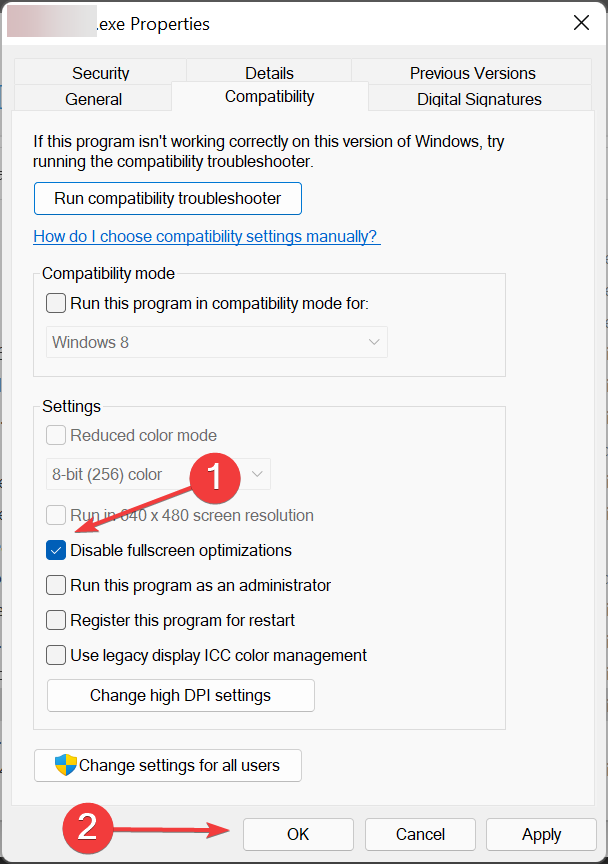
Fitur pengoptimalan layar penuh diaktifkan secara default untuk game dan pemutar video dan membantu meningkatkan pengalaman bermain game dengan mengoptimalkan kinerja sistem.
Namun, itu juga mengarah pada bad_module_info telah berhenti bekerja error, jadi nonaktifkan fitur tersebut. Jika kesalahan tidak diperbaiki, aktifkan kembali pengoptimalan layar penuh, dan pindah ke perbaikan berikutnya.
- 12 cara untuk masuk ke Jaringan Playstation tanpa masalah
- 4 langkah untuk memainkan Valorant di Windows 11: Terapkan sekarang
- 5 tips mudah untuk memperbaiki kesalahan CAT Destiny 2 tidak ada pembaruan yang tersedia
- Versi Hyper-V baru NoxPlayer berfungsi bersama Google Play Game & WSA
- 30 game online gratis terbaik untuk dimainkan tanpa mengunduh
3. Perbarui driver grafis
- Tekan jendela + S untuk meluncurkan Mencari menu, masuk Pengaturan perangkat di bidang teks di bagian atas, dan klik hasil pencarian yang relevan.
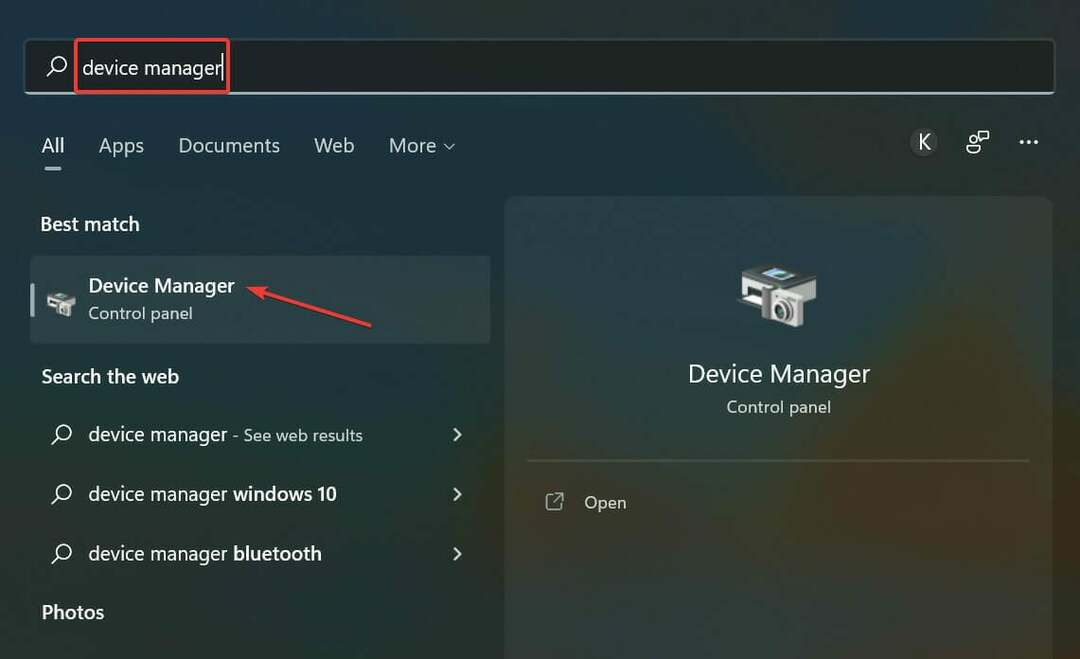
- Selanjutnya, klik dua kali pada Display adapter entri untuk memperluas dan melihat perangkat di bawahnya.
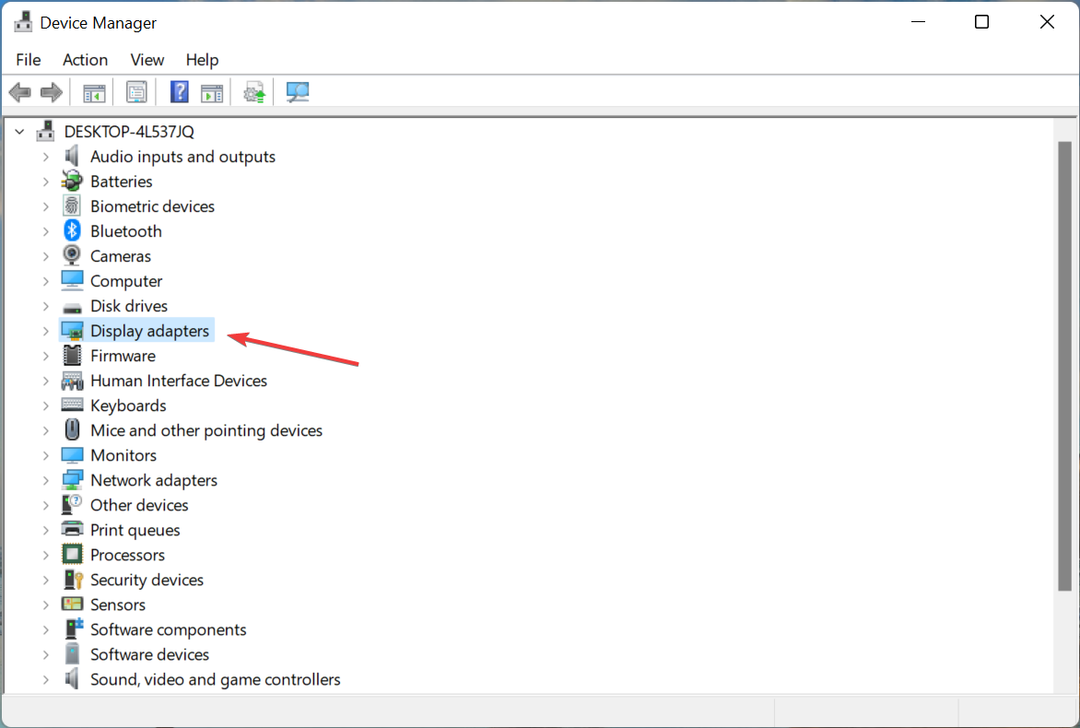
- Klik kanan pada adaptor grafis, dan pilih Perbarui driver dari menu konteks.
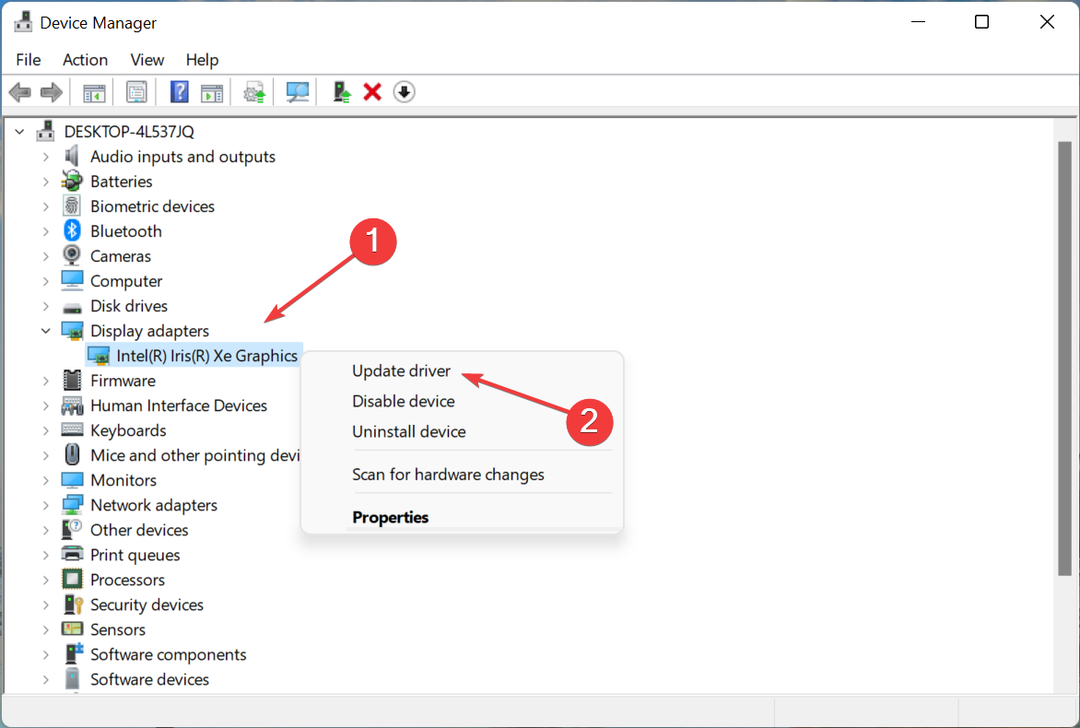
- Sekarang, pilih Cari driver secara otomatis dari dua opsi di Perbarui Driver jendela.
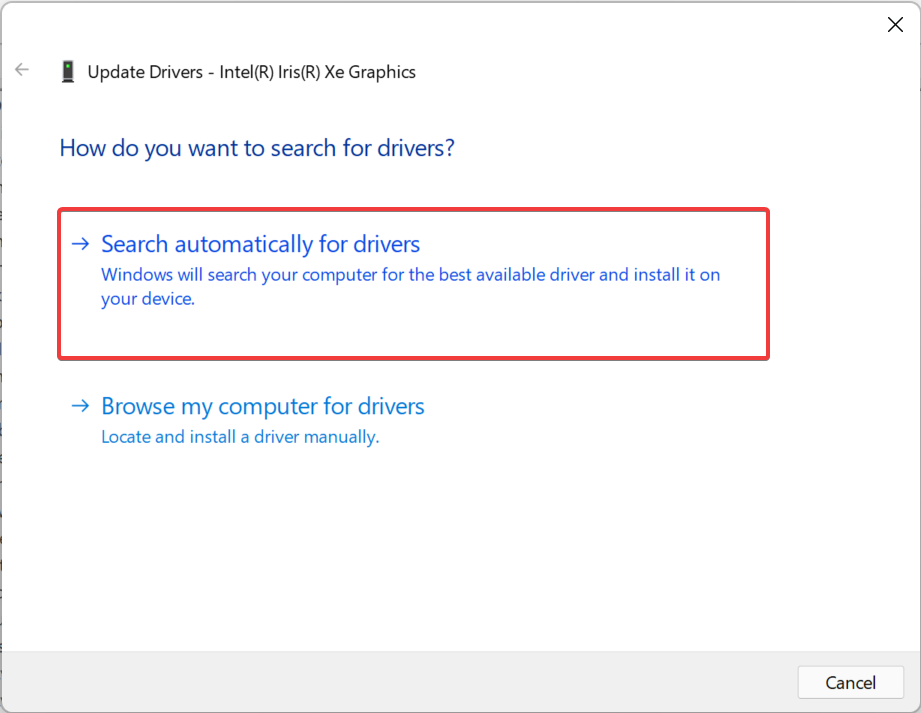
- Tunggu hingga sistem menemukan dan menginstal driver terbaik yang tersedia.
Driver memainkan peran penting dalam berfungsinya perangkat secara efektif, dan beberapa di antaranya lebih penting daripada yang lain.
Driver grafis adalah salah satu driver terpenting, dan Anda disarankan untuk selalu memperbaruinya untuk performa gaming terbaik.
Juga, pastikan untuk memeriksa apakah ada pembaruan yang tersedia untuk driver lain juga, dan instal. Setelah selesai, periksa apakah bad_module_info telah berhenti bekerja kesalahan diperbaiki.
Jika pembaruan tidak berhasil menggunakan Pengelola Perangkat, Anda dapat mencoba yang lain cara menginstal driver terbaru secara manual di Windows.
Kiat Ahli: Beberapa masalah PC sulit untuk diatasi, terutama jika menyangkut repositori yang rusak atau file Windows yang hilang. Jika Anda mengalami masalah dalam memperbaiki kesalahan, sistem Anda mungkin rusak sebagian. Kami merekomendasikan menginstal Restoro, alat yang akan memindai mesin Anda dan mengidentifikasi apa kesalahannya.
Klik disini untuk mengunduh dan mulai memperbaiki.
Alternatif yang dapat diandalkan adalah dengan menggunakan perangkat lunak otomatis seperti DriverFix. Menggunakan database yang komprehensif, itu akan mengidentifikasi dan menginstal driver terbaru hanya dalam beberapa menit.
Perangkat lunak ini ringan sehingga sangat ideal Anda membiarkannya berjalan di latar belakang dan membiarkannya memeriksa driver Anda secara teratur. Dengan cara ini Anda tidak akan memiliki masalah dengan driver yang rusak atau ketinggalan jaman di masa depan.
⇒Dapatkan DriverFix
4. Nonaktifkan layanan SysMain
- Tekan jendela + R untuk meluncurkan Lari perintah, ketik services.msc di bidang teks, lalu klik Oke atau pukul Memasuki untuk meluncurkan Jasa aplikasi.
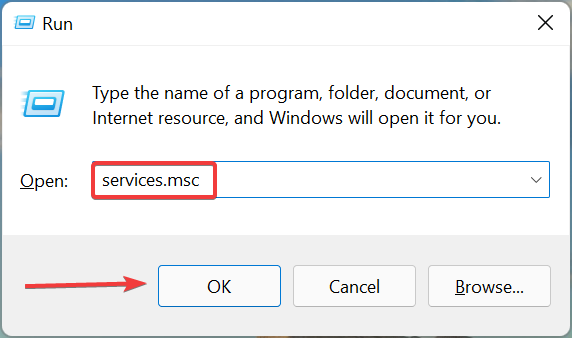
- temukan Sistem Utama layanan, klik kanan padanya, lalu pilih Properti dari menu konteks.
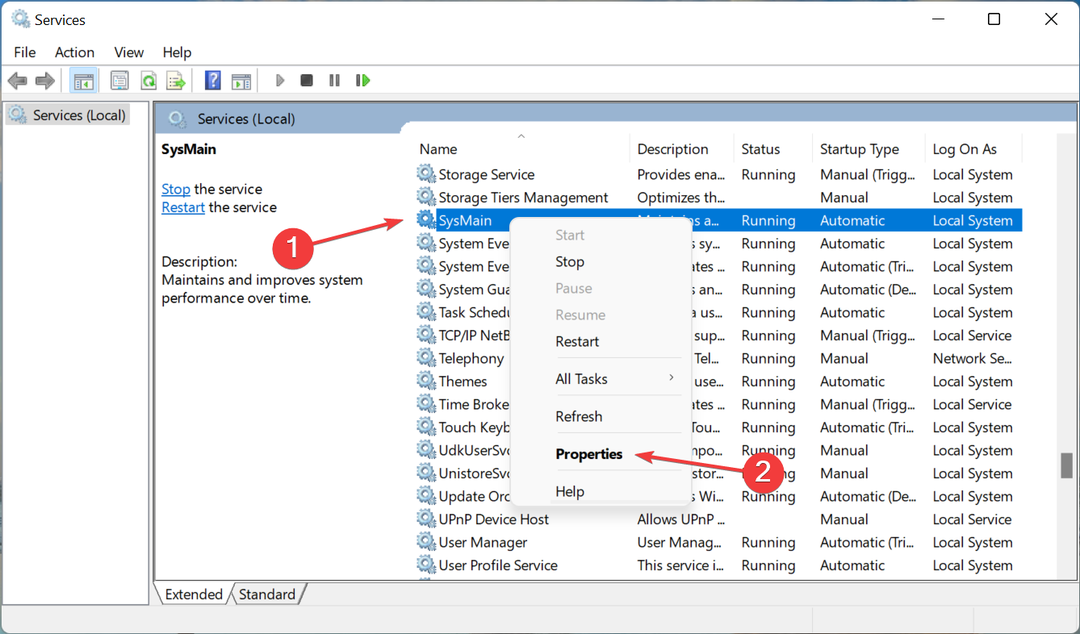
- Sekarang, klik pada Jenis startup menu tarik-turun, dan pilih Dengan disabilitas dari daftar opsi.
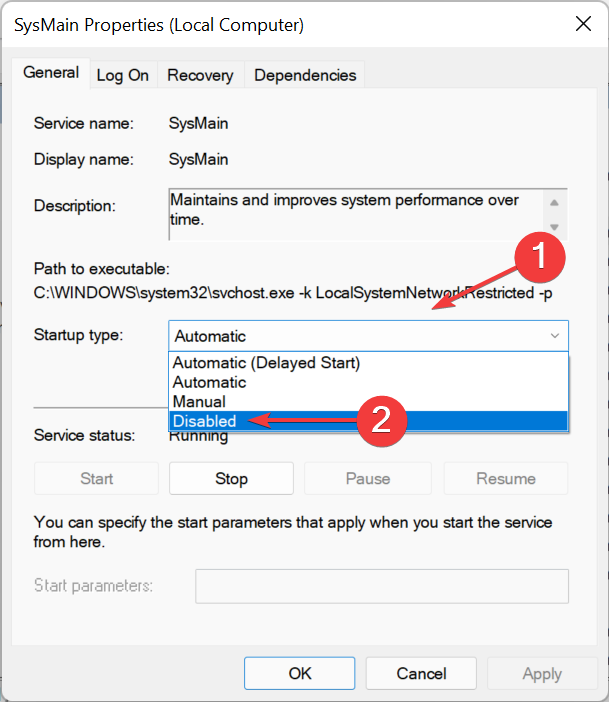
- Jika layanan sedang berjalan, klik tombol Berhenti tombol di bawah Status pelayanan, lalu klik Oke untuk menyimpan perubahan.
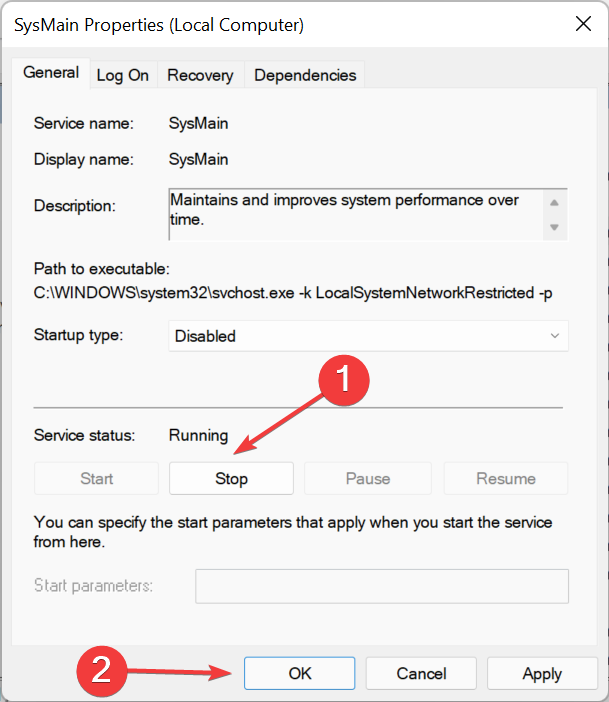
SysMain adalah salah satu layanan paling canggih tetapi menghabiskan banyak sumber daya saat berjalan di latar belakang, yang dapat menyebabkan bad_module_info telah berhenti bekerja kesalahan.
Layanan ini pada dasarnya mengidentifikasi pola bagaimana Anda menggunakan komputer, membuka aplikasi mana, dan pada waktu tertentu dalam sehari. Selanjutnya, itu akan memuat program-program ini untuk mengurangi waktu boot dan mengoptimalkan kinerja sistem.
Bahkan jika itu tidak membantu menghilangkan bad_module_info telah berhenti bekerja kesalahan, Anda dapat mempertimbangkan untuk menonaktifkan layanan SysMain untuk mengosongkan sumber daya sistem, jika komputer tidak merespons atau sering tertinggal.
5. Hapus aplikasi yang bentrok
- Tekan jendela + Saya peluncuran Pengaturan, dan pilih Aplikasi dari daftar tab di panel navigasi di sebelah kiri.
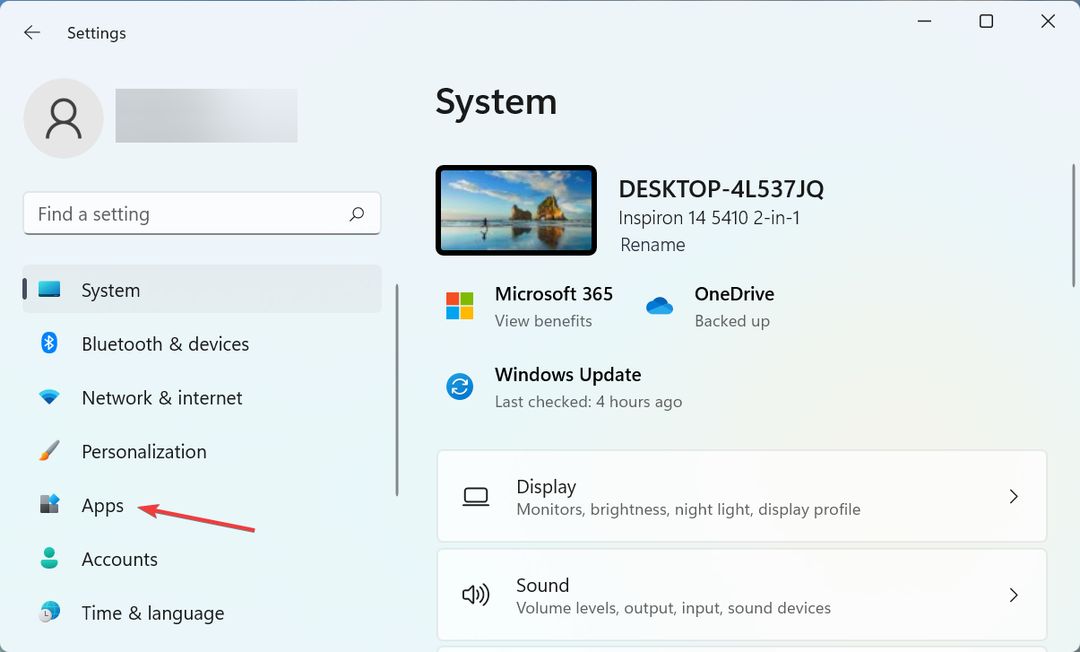
- Klik Aplikasi & fitur di kanan.
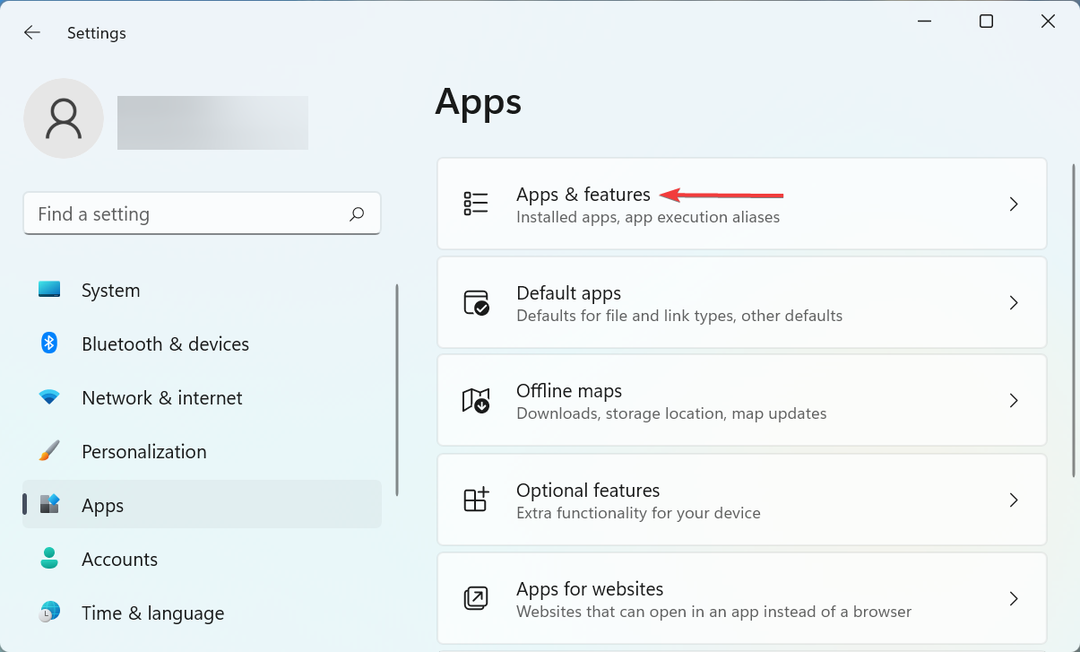
- Temukan aplikasi yang bentrok, klik elipsis di sebelahnya, lalu pilih Copot pemasangan.
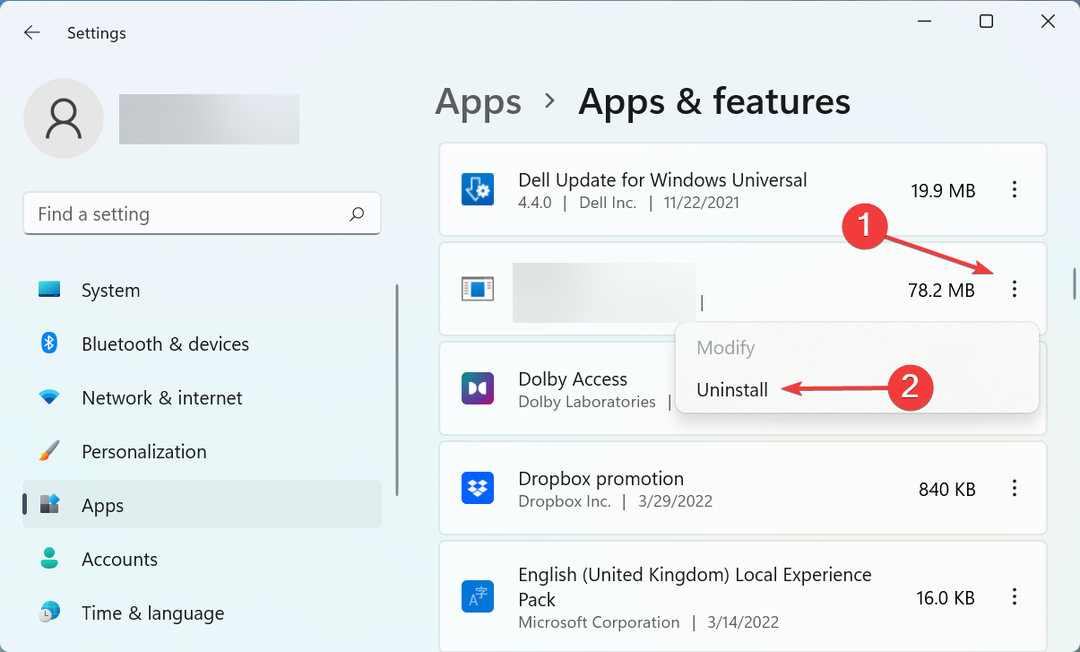
- Sekali lagi, klik Copot pemasangan di prompt yang muncul.
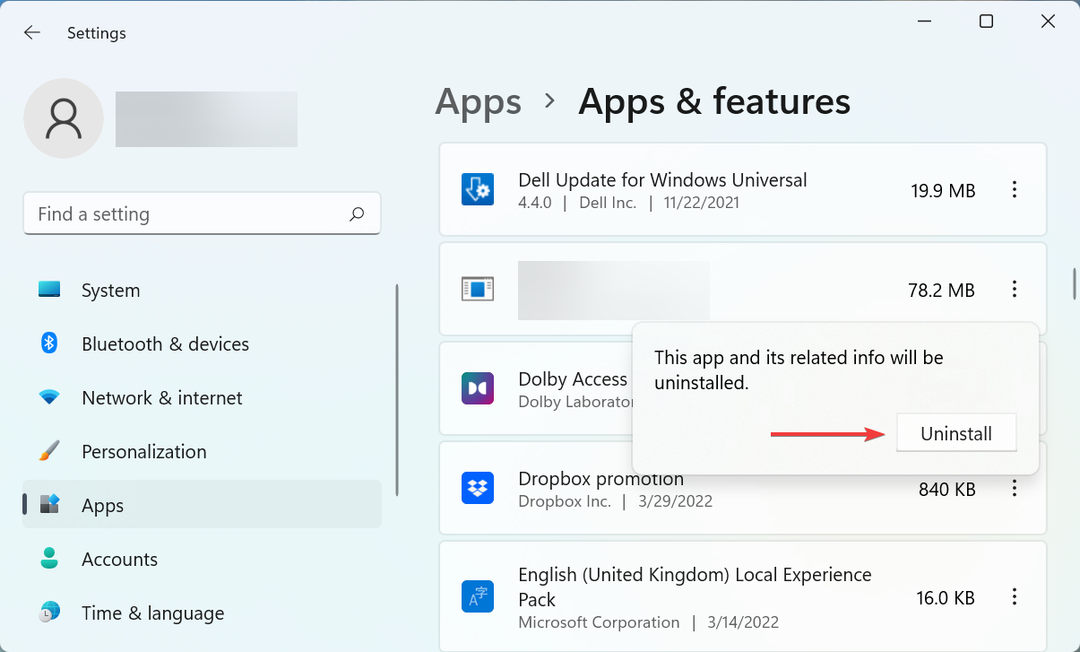
Beberapa aplikasi diketahui bertentangan dengan permainan, dan dalam banyak kasus, itu adalah antivirus pihak ketiga. Malwarebytes adalah yang paling umum. Jadi, jika Anda memiliki antivirus pihak ketiga yang diinstal, hapus saja. Dan, jangan lupa untuk memeriksa sebagian besar antivirus andal untuk Windows.
6. Gunakan perangkat lunak penguat permainan khusus
Jika tidak ada metode yang tercantum di sini yang berhasil, Anda mungkin ingin mempertimbangkan untuk pergi ke perangkat lunak penguat permainan yang efektif. Ini dirancang untuk mengoptimalkan kinerja komputer dengan mengalokasikan sumber daya sistem secara strategis, dan meningkatkan pengalaman bermain game.
Untuk komputer dengan spesifikasi kelas bawah, perangkat lunak penguat permainan mungkin berguna. Ini akan meningkatkan FPS, mengurangi ping, dan beberapa bahkan menawarkan opsi untuk meng-overclock CPU.
Ini semua cara Anda dapat menghilangkan bad_module_info telah berhenti bekerja kesalahan. Setelah selesai, mainkan game favorit Anda seperti yang seharusnya.
Cari tahu juga caranya optimalkan PC untuk pengalaman bermain game terbaik.
Beri tahu kami perbaikan mana yang berhasil, dan jika Anda tahu ada yang belum tercantum di sini, tulis di bagian komentar di bawah.
 Masih mengalami masalah?Perbaiki dengan alat ini:
Masih mengalami masalah?Perbaiki dengan alat ini:
- Unduh Alat Perbaikan PC ini dinilai Hebat di TrustPilot.com (unduh dimulai di halaman ini).
- Klik Mulai Pindai untuk menemukan masalah Windows yang dapat menyebabkan masalah PC.
- Klik Perbaiki Semua untuk memperbaiki masalah dengan Teknologi yang Dipatenkan (Diskon Eksklusif untuk pembaca kami).
Restoro telah diunduh oleh 0 pembaca bulan ini.


